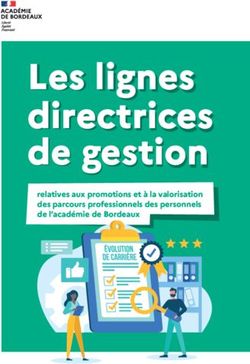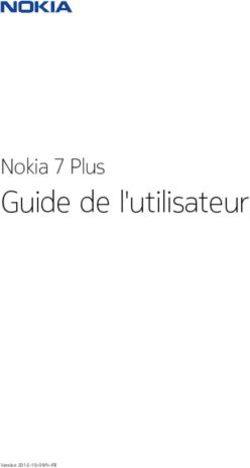Mode d'emploi www.philips.com/welcome
←
→
Transcription du contenu de la page
Si votre navigateur ne rend pas la page correctement, lisez s'il vous plaît le contenu de la page ci-dessous
Register your product and get support at 4101 series
www.philips.com/welcome
Mode d'emploi
32PFH4101
32PFT4101
32PFT4101
32PHH4101
32PHT4101
32PHT4101
40PFH4101
40PFT4101
40PFT4101
48PFH4101
48PFT4101
48PFT4101Contenu
11.1 Arrêt programmé 33
1 Visite guidée du téléviseur 3 11.2 Horloge 33
1.1 Pause TV et enregistrements 3 11.3 Temporisateur d'arrêt 33
1.2 EasyLink 3
12 Vidéos, photos et musique 34
2 Installation 4 12.1 À partir d'une prise USB 34
2.1 À propos de la sécurité 4 12.2 Lire vos vidéos 34
2.2 Support TV et fixation murale 4 12.3 Visionner vos photos 34
2.3 Conseils de placement 4 12.4 Lire votre musique 35
2.4 Cordon d'alimentation 4
2.5 Câble d'antenne 4 13 Réglages 37
2.6 Parabole satellite 5 13.1 Image 37
13.2 Son 40
3 Connexion de périphériques 6 13.3 Paramètres généraux 42
3.1 À propos des connexions 6
3.2 Interface commune - CAM 8 14 Spécificités 45
3.3 Décodeur 8 14.1 Environnement 45
3.4 Récepteur satellite 9 14.2 Réception pour les modèles PxH / PxT 46
3.5 Système Home Cinéma 9 14.3 Afficheur 46
3.6 Lecteur de disques Blu-ray 11 14.4 Alimentation 47
3.7 Lecteur DVD 11 14.5 Dimensions et poids 47
3.8 Console de jeux 11 14.6 Connectivité 47
3.9 Disque dur USB 11 14.7 Son 48
3.10 Clé USB 12 14.8 Multimédia 48
3.11 Caméscope - HDMI 12
3.12 Ordinateur 13 15 Logiciels 49
3.13 Casque 13 15.1 Mise à jour du logiciel 49
15.2 Version du logiciel 49
4 Mise en marche 14 15.3 Logiciel open source 49
4.1 Marche, Veille ou Arrêt 14
4.2 Touches pour les séries 4100, 4200, 4101, 4111, 4201, 16 Dépannage et assistance 50
6300, 630 14 16.1 Dépannage 50
4.3 Arrêt programmé 14 16.2 Enregistrer 51
4.4 Temporisateur d'arrêt 14 16.3 Aide 52
5 Télécommande 15 16.4 Aide en ligne 52
16.5 Service Consommateurs/Réparation 52
5.1 Présentation des touches pour les séries 4000, 4100,
4111, 4200, 4101, 4201, 5210 15 17 Sécurité et entretien 53
5.2 Capteur infrarouge 16
17.1 Sécurité 53
5.3 Batteries 16
17.2 Entretien de l'écran 54
5.4 Nettoyage 16
6 Chaînes de télévision 17 18 Conditions d'utilisation, droits d'auteur et
licences 55
6.1 Listes de chaînes 17
18.1 Conditions d'utilisation 55
6.2 Visionnage des chaînes de télévision 17
18.2 Droits d'auteur et licences 55
6.3 Copie de la liste des chaînes 22
Index 57
7 Installation des chaînes - Antenne, Réseau
câblé 24
7.1 Mise à jour des chaînes 24
7.2 Réinstaller les chaînes 24
7.3 DVB-T ou DVB-C 24
7.4 Installation manuelle 26
8 Guide TV 27
8.1 Matériel requis 27
8.2 Utilisation du guide TV 27
9 Enregistrement et pause TV 29
9.1 Enregistrement 29
9.2 Pause TV 30
10 Sources 32
10.1 Basculer vers un périphérique 32
10.2 À partir du mode veille 32
10.3 EasyLink 32
11 Minuteurs et horloge 33
21
Visite guidée du
téléviseur
1.1
Pause TV et enregistrements
Si vous connectez un disque dur USB, vous pouvez
mettre en pause ou enregistrer une émission diffusée
par une chaîne TV numérique.
Mettez votre téléviseur en pause et répondez à cet
appel téléphonique urgent ou faites simplement une
pause lors d'un match sportif, tandis que le téléviseur
enregistre l'émission sur le disque dur USB. Vous
pourrez reprendre la lecture plus tard.
Lorsqu'un disque dur USB est connecté, vous pouvez
également enregistrer des émissions numériques.
Vous pouvez enregistrer une émission tout en la
regardant ou programmer l'enregistrement d'une
émission à venir.
1.2
EasyLink
Avec EasyLink, vous pouvez commander un
périphérique connecté, comme un lecteur de disques
Blu-ray, à l'aide de la télécommande du téléviseur.
EasyLink utilise le protocole HDMI CEC pour
communiquer avec les périphériques connectés.
32 téléviseur doit respecter certaines normes de sécurité
liées au poids du téléviseur. Avant de choisir
Installation l'emplacement de votre téléviseur, lisez également
les consignes de sécurité.
2.1 TP Vision Europe B.V. décline toute responsabilité en
cas de montage inadéquat ou en cas d'accident ou
À propos de la sécurité de blessures lors du montage.
Lisez les instructions de sécurité avant d'utiliser le
téléviseur. 2.3
Dans Aide, accédez à Sécurité et entretien > Sécurité. Conseils de placement
- Positionnez le téléviseur de sorte qu'il ne soit pas
2.2 exposé aux rayons directs du soleil.
- Placez le téléviseur à une distance maximale de
Support TV et fixation murale 15 cm du mur.
Pour obtenir la distance de visualisation idéale,
Pied multipliez la diagonale de l'écran par 3. Lorsque vous
êtes assis, vos yeux doivent être à la hauteur du
Vous trouverez les instructions de montage du centre de l'écran.
support TV dans le guide de démarrage rapide fourni
avec le téléviseur. Si vous perdez ce guide, vous
pouvez le télécharger sur le site www.philips.com.
Munissez-vous de la référence de votre téléviseur
pour rechercher et télécharger le guide de démarrage
rapide correspondant.
Fixation murale 2.4
Pour la série 4101, 4111 Cordon d'alimentation
Votre téléviseur peut s'adapter sur un support de
- Branchez le cordon d'alimentation sur la prise
fixation murale conforme à la norme VESA (non
POWER située à l'arrière du téléviseur.
fourni).
- Assurez-vous que le câble d'alimentation est
Utilisez le code VESA suivant lors de l'achat du
connecté fermement à la prise.
support de montage mural . . .
- Veillez à ce que la fiche du cordon d'alimentation
Pour fixer solidement le support, utilisez la longueur
insérée dans la prise secteur soit accessible en
de vis indiquée sur l'illustration.
permanence.
- Lorsque vous débranchez le cordon d'alimentation,
tirez toujours sur la fiche, et non sur le câble.
- 32Pxx4101 - VESA MIS-F 100x100, M4 (minimum
10 mm, maximum 14 mm)
- 40PFx4101, 40PFT4111 - VESA MIS-F 200x200, M4
(minimum 12 mm, maximum 16 mm)
- 48PFx4101 - VESA MIS-F 200x200, M6 (minimum
12 mm, maximum 16 mm) Bien que la consommation d'énergie de ce téléviseur
soit très faible en mode veille, il est préférable de
Attention
débrancher le cordon d'alimentation pour
La fixation au mur du téléviseur exige des économiser l'énergie si vous n'utilisez pas le
compétences spéciales et ne doit être effectuée que téléviseur pendant une période prolongée.
par du personnel qualifié. La fixation murale du
42.5
Câble d'antenne
Insérez fermement la prise de l'antenne dans la prise
ANTENNA située à l'arrière du téléviseur.
Vous pouvez connecter votre propre antenne ou un
signal d'antenne d'un système de distribution
d'antenne. Utilisez un câble coaxial IEC de 75 ohms
avec connecteur d'antenne RF.
Utilisez cette connexion d'antenne pour les signaux
d'entrée DVB-T et DVB-C.
2.6
Parabole satellite
- Pour les modèles PHK/PFK
Reliez la prise satellite de type F à la prise
satellite SAT située à l'arrière du téléviseur.
53
Ports HDMI
Connexion de Qualité HDMI
périphériques La connexion HDMI offre une qualité d'image et de
son optimale. Utilisez un câble HDMI pour les signaux
du téléviseur.
3.1
Pour un transfert optimal des signaux, utilisez un
À propos des connexions câble HDMI haute vitesse de moins de 5 m.
Guide de connexion
Connectez toujours un périphérique au téléviseur
avec la meilleure qualité de connexion disponible. En
outre, utilisez des câbles de bonne qualité afin de
garantir un
bon transfert du son et de l'image.
Protection contre la copie
Si vous avez besoin d'aide pour connecter plusieurs
Les câbles HDMI prennent en charge la norme HDCP
périphériques au téléviseur, vous pouvez consulter le
(High-Bandwidth Digital Contents Protection). La
Guide de connexion TV Philips. Ce guide fournit
HDCP est un signal de protection contre la copie
des informations sur les connexions et les câbles à
empêchant la copie des contenus de DVD ou disques
utiliser.
Blu-ray. Elle est également appelée DRM (Digital
Rendez-vous sur le site Rights Management).
www.connectivityguide.philips.com
HDMI ARC
Port antenne La prise HDMI 1 du téléviseur est dotée de la
Si vous possédez un décodeur (récepteur numérique) fonctionnalité HDMI ARC (Audio Return Channel). Si
ou un enregistreur, connectez les câbles d'antenne le périphérique, généralement un système
de manière à ce que le signal d'antenne passe par le Home Cinéma, est également pourvu d'une prise
décodeur et/ou l'enregistreur avant d'atteindre le HDMI ARC, connectez-le à la prise HDMI 1 de ce
téléviseur. De cette façon, l'antenne et le décodeur téléviseur. Avec la connexion HDMI ARC, vous n'avez
peuvent envoyer les éventuelles chaînes pas besoin de connecter de câble audio
supplémentaires vers l'enregistreur pour supplémentaire pour la transmission du son
enregistrement. accompagnant l'image TV vers le Home Cinéma. La
connexion HDMI ARC combine les deux signaux.
Si vous préférez désactiver la fonctionnalité ARC sur
les prises HDMI, appuyez sur , sélectionnez
Configuration et appuyez sur OK.
Sélectionnez Paramètres
TV > Son > Avancé > HDMI 1 - ARC .
HDMI CEC - EasyLink
EasyLink
Grâce à EasyLink, vous pouvez commander un
périphérique connecté à l'aide de la télécommande
du téléviseur. EasyLink utilise le protocole HDMI CEC
(Consumer Electronics Control) pour communiquer
avec les périphériques connectés. Ces derniers
doivent prendre en charge le protocole HDMI CEC et
doivent être connectés via une prise HDMI.
6Pour désactiver entièrement EasyLink. . .
1. Appuyez sur , sélectionnez Configuration et
appuyez sur OK.
2. Sélectionnez Paramètres TV > Paramètres
généraux > EasyLink.
3. Sélectionnez EasyLink.
4. Sélectionnez Arrêt et appuyez sur OK.
Configuration EasyLink 5. Appuyez sur , à plusieurs reprises si nécessaire
La fonction EasyLink est activée par défaut sur le pour fermer le menu.
téléviseur. Assurez-vous que tous les paramètres
HDMI CEC sont correctement configurés sur les
périphériques EasyLink connectés. Il se peut Télécommande EasyLink
qu'EasyLink ne fonctionne pas avec les périphériques
d'autres marques. Télécommande EasyLink
HDMI CEC et les marques tierces Si vous voulez que des périphériques communiquent,
mais ne souhaitez pas les commander à l'aide de la
Le nom donné à la fonctionnalité HDMI CEC peut télécommande du téléviseur, vous pouvez désactiver
varier en fonction de la marque : En voici quelques la commande à distance d'EasyLink séparément.
exemples : Anynet, Aquos Link, Bravia Theatre Sync, Vous pouvez contrôler plusieurs périphériques
Kuro Link, Simplink et Viera Link. Toutes les marques compatibles HDMI-CEC à l'aide de la télécommande
ne sont pas pleinement compatibles avec EasyLink. du téléviseur.
Les marques HDMI CEC données en exemple sont la Dans le menu Paramètres EasyLink,
propriété de leur détenteur respectif. sélectionnez Télécommande EasyLink, puis Arrêt.
Commande des périphériques DVI-HDMI
Pour commander un périphérique connecté via HDMI Si vous possédez un appareil qui dispose uniquement
et configuré avec EasyLink, sélectionnez le d'une prise DVI, vous pouvez connecter l'appareil à
périphérique, ou son activité, dans la liste des une des prises HDMI à l'aide d'un adaptateur DVI-
connexions TV. Appuyez sur SOURCES , HDMI.
sélectionnez un périphérique connecté via une
prise HDMI et appuyez sur OK. Si votre appareil dispose uniquement d'une prise DVI,
utilisez un adaptateur DVI-HDMI. Utilisez l'une des
Une fois le périphérique sélectionné, vous pouvez prises HDMI et ajoutez un câble audio G/D (mini-jack
utiliser la télécommande du téléviseur pour 3,5 mm) à la prise Audio In située à l'arrière du
commander le périphérique. Toutefois, les téléviseur pour le son.
touches et OPTIONS, ainsi que certaines
touches TV, ne sont pas reliées au périphérique.
Si la touche dont vous avez besoin n'est pas sur la
télécommande du téléviseur, vous pouvez Protection contre la copie
sélectionner la touche dans le menu Options. Les câbles DVI et HDMI prennent en charge la norme
Appuyez sur OPTIONS et HDCP (High-Bandwidth Digital Contents Protection).
sélectionnez Commandes dans la barre de menu. La HDCP est un signal de protection contre la copie
Sur l'écran, sélectionnez la touche de périphérique empêchant la copie des contenus de DVD ou disques
souhaitée et appuyez sur OK. Blu-ray. Elle est également appelée DRM (Digital
Il se peut que certaines touches très spécifiques ne Rights Management).
soient pas disponibles dans le menu Commandes.
Remarque : Seuls les périphériques prenant en
charge la fonction de Télécommande
Sortie audio - optique
EasyLink répondront à la télécommande du
téléviseur. La sortie audio optique est une connexion audio de
haute qualité. Cette connexion optique peut prendre
en charge des canaux audio 5 enceintes. Si votre
Activation/désactivation d'EasyLink périphérique, généralement un système
Home Cinéma, n'est pas pourvu de
Tous les paramètres EasyLink sont activés par défaut prise HDMI ARC, vous pouvez utiliser l'entrée audio
sur votre téléviseur. Vous pouvez désactiver chaque optique du système Home Cinéma. La sortie audio
paramètre EasyLink indépendamment. optique enverra le son du téléviseur vers le système
7Home Cinéma. protection contre la copie.
Contactez un opérateur de chaînes TV numériques
pour plus d'informations sur les conditions générales.
Vous pouvez définir le type de signal de sortie audio
afin qu'il réponde aux fonctionnalités audio de votre
CAM
système Home Cinéma.
Insertion d'un module CAM
Si le son et l'image à l'écran ne sont pas synchronisés,
Mettez votre téléviseur hors tension avant d'insérer
vous pouvez régler la synchronisation son et image.
un CAM.
Le mode d'insertion adéquat est indiqué sur le
module CAM. Une insertion incorrecte peut
Péritel endommager le module CAM et le téléviseur.
SCART (péritel) est une connexion de bonne qualité.
Elle peut être utilisée pour les signaux vidéo CVBS et
RVB, mais pas pour les signaux TV haute définition
(HD). La connexion péritel combine les signaux vidéo
et audio.
Utilisez le câble adaptateur péritel pour raccorder
votre périphérique. Utilisez le logement d'interface commune du
téléviseur pour insérer la carte CAM.
En orientant l'avant de la carte dans votre direction,
insérez avec précaution la carte CAM aussi loin que
possible.
Laissez la carte dans son logement.
L'activation de la carte CAM peut prendre quelques
minutes. Si vous retirez la carte CAM, le service de
diffusion sera désactivé.
Si une carte CAM a été insérée et que l'abonnement
est payé (les méthodes de connexion peuvent varier),
vous pouvez regarder les émissions diffusées par la
chaîne TV. La carte CAM insérée est destinée
exclusivement à votre téléviseur.
3.2
Interface commune - CAM
3.3
CI+ Décodeur
Ce téléviseur prend en charge le module CI+. Utilisez 2 câbles d'antenne pour connecter l'antenne
Avec CI+, vous pouvez regarder des programmes HD au décodeur (récepteur numérique) et au téléviseur.
de haute qualité, tels que films et événements
sportifs, proposés par les chaînes de télévision
numériques de votre région. Ces programmes sont
cryptés par la chaîne de télévision et décryptés au
moyen d'un module CI+ prépayé.
Les chaînes de télévision numériques fournissent un
module CI+ (Conditional Access Module - CAM)
lorsque vous vous abonnez à leurs programmes
premium. Ceux-ci présentent un niveau élevé de
8Extinction automatique et réglez la barre du curseur
sur Arrêt.
3.5
Système Home Cinéma
Connecter avec HDMI ARC
Utilisez un câble HDMI pour connecter un système
Home Cinéma au téléviseur. Vous pouvez connecter
Parallèlement aux connexions d'antenne, ajoutez un un Home Cinéma SoundBar Philips ou un
câble HDMI pour connecter le décodeur au téléviseur. Home Cinéma avec un lecteur de disques intégré.
Extinction automatique
HDMI ARC
Désactivez le minuteur automatique si vous utilisez
La prise HDMI 1 du téléviseur est dotée de la
uniquement la télécommande du décodeur. Faites
fonctionnalité HDMI ARC (Audio Return Channel). Si
ceci afin d'éviter que le téléviseur ne s'éteigne
le périphérique, généralement un système
automatiquement au bout de quatre heures si vous
Home Cinéma, est également pourvu d'une prise
n'appuyez sur aucune touche de la télécommande
HDMI ARC, connectez-le à la prise HDMI 1 de ce
du téléviseur.
téléviseur. Avec la connexion HDMI ARC, vous n'avez
Pour désactiver l'extinction automatique, appuyez sur pas besoin de connecter de câble audio
, sélectionnez Configuration et appuyez sur OK. supplémentaire pour la transmission du son
Sélectionnez Paramètres TV > Paramètres généraux > accompagnant l'image TV vers le Home Cinéma. La
Extinction automatique et réglez la barre du curseur connexion HDMI ARC combine les deux signaux.
sur Arrêt.
3.4
Récepteur satellite
Connectez le câble d'antenne au récepteur satellite.
Parallèlement à la connexion de l'antenne, ajoutez un
câble HDMI pour connecter le périphérique au
téléviseur.
Synchronisation audio-vidéo (synchro)
Si le son n'est pas synchronisé avec la vidéo à l'écran,
la plupart des Home Cinéma avec lecteur de disque
vous permettent de définir un temps de décalage.
Connecter avec HDMI
Utilisez un câble HDMI pour connecter un système
Home Cinéma au téléviseur. Vous pouvez connecter
un Home Cinéma SoundBar Philips ou un
Extinction automatique
Home Cinéma avec un lecteur de disques intégré.
Désactivez le minuteur automatique si vous utilisez
Si le système Home Cinéma n'est pas équipé de
uniquement la télécommande du décodeur. Faites
prise HDMI ARC, ajoutez un câble audio optique
ceci afin d'éviter que le téléviseur ne s'éteigne
(Toslink) pour transmettre le son accompagnant
automatiquement au bout de quatre heures si vous
l'image TV vers le système Home Cinéma.
n'appuyez sur aucune touche de la télécommande
du téléviseur. Synchronisation audio-vidéo (synchro)
Pour désactiver l'extinction automatique, appuyez sur Si le son n'est pas synchronisé avec la vidéo à l'écran,
, sélectionnez Configuration et appuyez sur OK. la plupart des Home Cinéma avec lecteur de disque
Sélectionnez Paramètres TV > Paramètres généraux > vous permettent de définir un temps de décalage.
9Paramètres de sortie audio Format sortie audio
Si vous possédez un système Home Cinéma avec
Retard de la sortie audio des fonctionnalités de traitement de son multicanal
Lorsqu'un Home Cinéma est connecté au téléviseur, comme Dolby Digital, DTS® ou similaire, réglez
l'image du téléviseur et le son du Home Cinéma l'option Format sortie audio sur Multicanal. Avec
doivent être synchronisés. Multicanal, le téléviseur peut transmettre le signal
audio multicanal compressé d'une chaîne TV ou d'un
Synchronisation audio-vidéo automatique lecteur connecté vers le système Home Cinéma. Si
vous possédez un système Home Cinéma sans
Sur les systèmes Home Cinéma Philips récents, la
fonctionnalité de traitement de son multicanal,
synchronisation audio-vidéo est automatique et
sélectionnez Stéréo.
toujours correcte.
Pour configurer l'option Format sortie audio. . .
Décalage de la synchronisation audio
1. Appuyez sur , sélectionnez Configuration et
Sur d'autres systèmes Home Cinéma, vous devrez appuyez sur OK.
peut-être régler le décalage de la synchronisation 2. Sélectionnez Paramètres
audio afin de synchroniser l'audio et la vidéo. Sur le TV > Son > Avancé > Format sortie audio.
système Home Cinéma, augmentez le décalage 3. Sélectionnez Multicanal ou Stéréo.
jusqu'à ce que l'image corresponde au son. Un 4. Appuyez sur , à plusieurs reprises si nécessaire
décalage de 180 ms peut être nécessaire. Lisez le pour fermer le menu.
mode d'emploi du système Home Cinéma. Si vous
définissez un décalage sur le système Home Cinéma,
vous devez désactiver l'option Retard sortie audio sur
le téléviseur. Réglage sortie audio
Pour désactiver l'option Retard sortie audio. . . Utilisez l'option Réglage sortie audio pour faire
correspondre les volumes du téléviseur et du système
1. Appuyez sur , sélectionnez Configuration et
Home Cinéma lorsque vous passez de l'un à l'autre.
appuyez sur OK.
Les différences de volume peuvent être dues à des
2. Sélectionnez Paramètres TV > Son > Avancé >
traitements du son différents.
Retard sortie audio.
3. Sélectionnez Arrêt, puis appuyez sur OK. Pour régler la différence de volume. . .
4. Appuyez sur , à plusieurs reprises si nécessaire 1. Appuyez sur , sélectionnez Configuration et
pour fermer le menu. appuyez sur OK.
2. Sélectionnez Paramètres
TV > Son > Avancé > Réglage sortie audio.
Décalage de la sortie audio 3. Si la différence de volume est élevée,
sélectionnez Plus. Si la différence de volume est
Si vous ne parvenez pas à définir un décalage sur le faible, sélectionnez Moins.
système Home Cinéma, vous pouvez régler le Appuyez sur , à plusieurs reprises si nécessaire
téléviseur pour qu'il synchronise le son. Vous pouvez pour fermer le menu.
définir un décalage qui compense le temps
nécessaire au système Home Cinéma pour traiter le L'option Réglage sortie audio concerne les signaux
son de l'image TV. Vous pouvez régler le décalage par audio Audio Out - Optical et HDMI ARC.
incrément de 1 ms. Le réglage maximum est de
12 ms. L'option Retard sortie audio doit être activée.
Pour synchroniser le son sur le téléviseur. . . Problèmes avec le son du système
1. Appuyez sur , sélectionnez Configuration et Home Cinéma
appuyez sur OK.
2. Sélectionnez Paramètres Son avec bruit intense
TV > Son > Avancé > Décalage de la sortie audio. Si vous regardez une vidéo à partir d'une clé USB
3. Utilisez la barre du curseur pour définir le décalage insérée ou d'un ordinateur connecté, il est possible
audio et appuyez sur OK. que le son de votre système Home Cinéma soit
4. Appuyez sur , à plusieurs reprises si nécessaire dénaturé.
pour fermer le menu.
1. Appuyez sur , sélectionnez Configuration et
appuyez sur OK.
2. Sélectionnez Paramètres
TV > Son > Avancé > Format sortie audio.
10Pas de son
Si vous ne parvenez pas à entendre le son du
téléviseur sur votre système Home Cinéma, effectuez 3.8
les vérifications suivantes. . .
- Vérifiez que vous avez branché le câble HDMI à
Console de jeux
une prise HDMI 1 du système Home Cinéma.
- Vérifiez que le paramètre HDMI ARC du téléviseur
HDMI
est réglé sur Marche. Pour une qualité optimale, connectez la console de
Accédez à > Configuration > Paramètres jeux au téléviseur à l'aide d'un câble HDMI haute
TV > Son > Avancé > HDMI 1 - ARC . vitesse.
3.6
Lecteur de disques Blu-ray
Utilisez un câble HDMI haute vitesse pour connecter
le lecteur de disques Blu-ray au téléviseur.
Réglage le plus adapté
Avant de commencer à jouer sur une console de jeux
connectée, nous vous conseillons d'effectuer le
Si le lecteur de disques Blu-ray est doté d'une réglage le mieux adapté pour les Jeux.
connexion EasyLink HDMI CEC, vous pouvez Pour configurer le meilleur réglage sur le téléviseur…
commander le lecteur à l'aide de la télécommande
du téléviseur. 1. Appuyez sur , sélectionnez Configuration et
appuyez sur OK.
2. Sélectionnez Paramètres
TV > Image > Avancé > Style d'activité.
3. Sélectionnez Jeux, Ordinateur ou TV. Le
3.7 paramètre TV permet de repasser aux réglages
Lecteur DVD d'image appropriés pour regarder la télévision.
4. Appuyez sur , à plusieurs reprises si nécessaire
Utilisez un câble HDMI pour connecter le lecteur DVD pour fermer le menu.
au téléviseur.
3.9
Disque dur USB
Matériel requis
Si vous connectez un disque dur USB, vous pouvez
mettre en pause ou enregistrer une émission de
télévision. Il doit s'agir d'une émission numérique
(DVB ou similaire).
Pour mettre en pause
Si le lecteur DVD est connecté via HDMI et qu'il est
équipé d'une connexion EasyLink CEC, vous pouvez Pour mettre en pause une émission, vous avez besoin
le commander à l'aide de la télécommande du d'un disque dur compatible USB 2.0 disposant de
téléviseur. 32 Go minimum d'espace disque.
Pour enregistrer
11téléviseur, vous ne pouvez donc pas utiliser les
enregistrements qui y sont stockés sur un autre
Pour mettre en pause ou enregistrer une émission,
téléviseur ou ordinateur. Ne copiez et ne modifiez pas
250 Go d'espace disque au minimum sont
les fichiers d'enregistrement du disque dur USB par le
nécessaires.
biais d'une application informatique. Vous risqueriez
Guide TV d'endommager vos enregistrements. Lorsque vous
formatez un autre disque dur USB, le contenu du
Avant d'acheter un disque dur USB à des fins
précédent disque est perdu. Tout disque dur USB
d'enregistrement, vous pouvez vérifier qu'il est
installé sur votre téléviseur doit être reformaté pour
possible d'enregistrer des chaînes TV numériques
pouvoir être utilisé avec un ordinateur.
dans votre pays.
Appuyez sur la touche GUIDE TV de la Pour formater un disque dur USB…
télécommande. Si la page Guide TV contient un 1. Raccordez le disque dur USB à l'un des
bouton Enregistrer, vous pouvez enregistrer. ports USB du téléviseur. Ne raccordez pas d'autre
périphérique USB aux autres ports USB pendant le
formatage.
2. Allumez le disque dur USB et le téléviseur.
3. Une fois le téléviseur réglé sur une chaîne de
Installation télévision numérique, appuyez sur (Pause). Si vous
essayez de mettre en pause, le formatage démarrera.
Pour pouvoir mettre en pause ou enregistrer une
Suivez les instructions à l'écran.
émission, vous devez connecter et formater un disque
dur USB. Une fois le disque dur USB formaté, laissez-le en
place.
1. Raccordez le disque dur USB à l'un des ports USB
du téléviseur. Ne raccordez pas d'autre périphérique
USB aux autres ports USB pendant le formatage.
3.10
2. Allumez le disque dur USB et le téléviseur.
3. Une fois le téléviseur réglé sur une chaîne de Clé USB
télévision numérique, appuyez sur (Pause). Si vous
essayez de mettre en pause, le formatage démarrera. Vous pouvez afficher des photos, écouter de la
Suivez les instructions à l'écran. musique ou regarder des vidéos enregistrées sur une
clé USB.
Une fois le disque dur USB formaté, laissez-le en
place. Insérez une clé USB dans l'un des ports USB du
téléviseur lorsque celui-ci est allumé.
Avertissement
Le disque dur USB est uniquement formaté pour ce
téléviseur, vous ne pouvez donc pas utiliser les
enregistrements qui y sont stockés sur un autre
téléviseur ou ordinateur. Ne copiez et ne modifiez pas
les fichiers d'enregistrement du disque dur USB par le
biais d'une application informatique. Vous risqueriez Le téléviseur détecte la clé et ouvre une fenêtre avec
d'endommager vos enregistrements. Lorsque vous la liste de son contenu.
formatez un autre disque dur USB, le contenu du Si la liste du contenu ne s'affiche pas
précédent disque est perdu. Tout disque dur USB automatiquement, appuyez sur SOURCES ,
installé sur votre téléviseur doit être reformaté pour sélectionnez USB et appuyez sur OK.
pouvoir être utilisé avec un ordinateur. Pour quitter l'affichage du contenu de la clé USB,
appuyez sur EXIT ou sélectionnez une autre
activité.
Vous pouvez retirer la clé USB à tout moment pour la
déconnecter.
Formatage
Pour pouvoir mettre en pause ou enregistrer une
émission, vous devez connecter et formater un disque
dur USB. Le formatage supprime tous les fichiers du
disque dur USB.
Avertissement
Le disque dur USB est uniquement formaté pour ce
123.11
Réglage le plus adapté
Caméscope - HDMI
Réglage idéal pour l'écran
Pour une qualité optimale, utilisez un câble HDMI
Si votre ordinateur est ajouté en tant qu'ordinateur
pour brancher le caméscope sur le téléviseur.
dans le menu Source (liste des connexions), le
téléviseur bascule automatiquement sur le meilleur
réglage : Ordinateur.
Si vous utilisez votre ordinateur pour regarder des
films ou pour jouer à des jeux, vous pourriez vouloir
revenir aux meilleurs réglages possibles pour ce type
de contenu sur le téléviseur.
Pour configurer manuellement le meilleur réglage sur
le téléviseur. . .
1. Appuyez sur , sélectionnez Configuration et
appuyez sur OK.
2. Sélectionnez Paramètres
TV > Image > Avancé > Style d'activité.
3. Sélectionnez Jeux, Ordinateur ou TV. Le
3.12 paramètre TV permet de repasser aux réglages
d'image appropriés pour regarder la télévision.
Ordinateur 4. Appuyez sur , à plusieurs reprises si nécessaire
pour fermer le menu.
Connexion N'oubliez pas de rétablir le réglage Jeu ou Ordinateur
sur Ordinateur lorsque vous avez terminé de jouer.
Vous pouvez connecter votre ordinateur au téléviseur
et utiliser le téléviseur comme écran d'ordinateur.
Avec HDMI 3.13
Reliez l'ordinateur au téléviseur à l'aide d'un câble Casque
HDMI.
Connexions latérales
Vous pouvez connecter un casque à la prise du
téléviseur. Il s'agit d'une prise mini-jack 3,5 mm.
Vous pouvez régler le volume du casque séparément.
Pour régler le volume. . .
1. Appuyez sur , sélectionnez Configuration et
appuyez sur OK.
2. Sélectionnez Paramètres TV > Son > Volume du
casque et appuyez sur OK.
3. Appuyez sur (haut) ou (bas) pour régler le
Avec DVI-HDMI volume.
4. Appuyez sur , à plusieurs reprises si nécessaire
Vous pouvez également utiliser un adaptateur DVI- pour fermer le menu.
HDMI pour relier le PC à la prise HDMI et un câble
audio G/D (mini-jack 3,5 mm) pour relier l'entrée
audio G/D située à l'arrière du téléviseur.
134 ou passer à la chaîne suivante ou précédente.
Appuyez sur le haut ou le bas pour parcourir la liste
Mise en marche des sources, y compris la sélection de tuner.
4. Le menu disparaît automatiquement.
4.1 Pour éteindre le téléviseur, sélectionnez puis
appuyez sur le bouton directionnel.
Marche, Veille ou Arrêt
Pour les séries 4100, 4200, 4101, 4111, 4.3
4201 Arrêt programmé
Avant d'allumer le téléviseur, assurez-vous que vous L'arrêt programmé vous permet de paramétrer votre
avez branché l'alimentation secteur dans la téléviseur pour qu'il se mette en veille après une
prise POWER à l'arrière du téléviseur. durée prédéfinie.
Pour mettre le téléviseur en veille lorsque le voyant Pour régler l'arrêt programmé. . .
est éteint, appuyez sur le petit bouton directionnel à
l'arrière du téléviseur. Le voyant s'allume. 1. Appuyez sur , sélectionnez Configuration et
appuyez sur OK.
Lorsque le téléviseur est en veille, appuyez sur la 2. Sélectionnez Paramètres TV > Paramètres
touche de la télécommande pour le rallumer. généraux > Arrêt programmé.
Activation du mode de veille Avec la barre du curseur, vous pouvez définir une
durée de 180 minutes maximum par incrément de
Pour mettre le téléviseur en veille, appuyez sur la 5 minutes. Si l'arrêt programmé est réglé sur
touche de la télécommande. 0 minutes, il est désactivé. Vous pouvez toujours
éteindre le téléviseur avant la fin du délai ou redéfinir
Mise hors tension
la durée pendant le compte à rebours.
Pour éteindre le téléviseur, appuyez sur le bouton 3. Appuyez sur , à plusieurs reprises si nécessaire
directionnel. Le voyant s'éteint. pour fermer le menu.
Le téléviseur est toujours raccordé au secteur, mais
consomme très peu d'énergie.
4.4
Pour mettre le téléviseur totalement hors tension,
débranchez la fiche électrique. Temporisateur d'arrêt
Lorsque vous débranchez le cordon d'alimentation,
Si le téléviseur reçoit un signal TV mais que vous
tirez toujours sur la fiche, et non sur le câble. Assurez-
n'appuyez sur aucune touche de la télécommande
vous de disposer à tout moment d'un accès dégagé à
pendant 4 heures, le téléviseur s'éteint
la fiche électrique, au cordon d'alimentation et à la
automatiquement pour économiser de l'énergie. En
prise secteur.
outre, si le téléviseur ne reçoit aucun signal TV et
qu'aucune commande ne lui est envoyée depuis la
4.2 télécommande pendant 10 minutes, le téléviseur
s'éteint automatiquement.
Touches pour les Si vous utilisez le téléviseur comme un moniteur ou si
séries 4100, 4200, 4101, 4111, vous utilisez un récepteur numérique pour regarder la
télévision (décodeur) sans la télécommande du
4201, 6300, 630 téléviseur, désactivez l'arrêt automatique.
Pour désactiver le temporisateur d'arrêt …
Si vous avez perdu la télécommande ou si les piles 1. Appuyez sur , sélectionnez Configuration et
sont épuisées, vous pouvez toujours effectuer appuyez sur OK.
quelques opérations de base du téléviseur. 2. Sélectionnez Paramètres TV > Paramètres
Pour ouvrir le menu principal… généraux > Extinction automatique.
3. Appuyez sur (haut) ou (bas) pour régler la
1. Lorsque le téléviseur est allumé, appuyez sur la
valeur. La valeur 0 désactive l'arrêt automatique.
touche directionnelle à l'arrière du téléviseur pour
4. Appuyez sur , à plusieurs reprises si nécessaire
afficher le menu principal.
pour fermer le menu.
2. Appuyez sur la touche gauche ou droite pour
sélectionner Volume, Chaîne
ou Sources.
3. Appuyez sur le haut ou le bas pour régler le volume
145
Télécommande
5.1
Présentation des touches
pour les séries 4000, 4100,
4111, 4200, 4101, 4201, 5210
Haut
1. SOURCES
Permet d'ouvrir ou de fermer le menu Sources (liste
des périphériques connectés).
2. Touches de couleur
La fonction des touches est indiquée à l'écran.
3. INFO
Permet d'ouvrir ou de fermer les informations sur les
1. Veille / Marche programmes.
Permet d'allumer le téléviseur ou de passer en mode 4. BACK
veille. Permet de revenir à la chaîne précédente.
2. Touches de lecture Permet de fermer un menu sans modifier les
- Lecture , permet de lancer la lecture paramètres.
- Pause , permet de suspendre la lecture 5. HOME
- Stop , permet d'interrompre la lecture Permet d'ouvrir ou de fermer le menu Accueil.
- Retour , permet de revenir en arrière
6. EXIT
- Avance rapide , permet d'effectuer une avance
Permet de revenir au mode normal de télévision.
rapide
- Enregistrement , permet d'enregistrer 7. OPTIONS
instantanément Permet d'ouvrir ou de fermer le menu Options.
3. TV GUIDE 8. Touche OK
Permet d'ouvrir ou de fermer le guide TV. Permet de confirmer une sélection ou un réglage.
4. SETUP 9. Flèches / Touches de navigation
Permet d'ouvrir le menu Paramètres. Permettent de naviguer vers le haut, vers le bas, vers
la gauche ou vers la droite.
5. FORMAT
Permet d'ouvrir ou de fermer le menu Format 10. LIST
d'image. Permet d'ouvrir ou de fermer la liste des chaînes.
Moyennes Dessous
151. Volume 5.4
Permet de régler le niveau sonore.
2. Touches numériques et clavier texte
Nettoyage
Permettent de sélectionner directement une chaîne Votre télécommande est dotée d'un revêtement
de télévision ou d'entrer du texte. antirayure.
3. SUBTITLE Nettoyez la télécommande à l'aide d'un chiffon doux
Permet d'activer ou de désactiver les sous-titres ou et humide. N'utilisez jamais de substances telles que
de les activer de façon automatique. de l'alcool et des produits chimiques ou d'entretien
4. Channel ménager sur la télécommande.
Permet de passer à la chaîne suivante ou précédente
dans la liste des chaînes. Permet d'accéder à la page
suivante ou à la page précédente du texte/télétexte.
Permet de démarrer le chapitre suivant ou précédent
sur un disque.
5. Mute
Permet de couper ou de rétablir le son.
6. TEXT
Permet d'ouvrir ou de fermer le texte/télétexte.
5.2
Capteur infrarouge
Le téléviseur peut recevoir les commandes d'une
télécommande utilisant l'infrarouge (IR). Si vous
utilisez une telle télécommande, veillez à toujours
diriger la télécommande vers le capteur infrarouge
situé sur la face avant du téléviseur.
5.3
Batteries
1. Faites glisser le couvercle du compartiment à piles
dans la direction indiquée par la flèche.
2. Remplacez les piles usagées par
2 piles AAA-LR03-1,5 V . Veillez à faire
correspondre les extrémités des piles avec les signes
+ et -.
3. Repositionnez le couvercle du compartiment à
piles.
4. Faites-le glisser jusqu'à ce qu'il s'enclenche.
Retirez les piles en cas d'inutilisation prolongée de la
télécommande.
Mettez les piles au rebut en toute sécurité en
respectant les consignes de fin de vie.
166
Filtrer une liste des chaînes
Chaînes de Vous pouvez filtrer une liste avec toutes les chaînes.
Vous pouvez configurer la liste des chaînes afin
télévision d'afficher uniquement les chaînes TV ou uniquement
les chaînes radio.
6.1 Pour définir un filtre sur une liste avec toutes les
chaînes…
Listes de chaînes
1. Pendant que vous regardez la télévision, appuyez
sur la touche LISTE pour ouvrir la liste des
À propos des listes des chaînes chaînes.
2. Appuyez sur OPTIONS pour ouvrir le menu
Après l'installation des chaînes, toutes les chaînes
Options.
s'affichent dans la liste des chaînes. Les chaînes
3. Sélectionnez Liste,
apparaissent avec leur nom et leur logo si ces
puis sélectionnez Tout, Favoris, Radio et Nouv.
informations sont disponibles.
chaînes.
Une liste de chaînes comportant toutes les chaînes
installées s'affiche. Vous pouvez filtrer cette liste pour
n'afficher que les émissions ou uniquement les 6.2
chaînes radio.
Visionnage des chaînes de
Si vous sélectionnez une liste des chaînes, appuyez
sur les flèches (haut) ou (bas) pour télévision
sélectionner une chaîne, puis appuyez sur OK pour
regarder la chaîne sélectionnée. Vous ne réglez les
chaînes de cette liste que lorsque vous utilisez les
Regarder des chaînes
touches ou .
Pour sélectionner une chaîne
Icônes de chaînes
Pour regarder la télévision, appuyez sur . Le
Après une Mise à jour automatique des chaînes de la téléviseur diffuse la dernière chaîne regardée.
liste des chaînes, les chaînes nouvellement trouvées
sont marquées d'une (étoile). Changer de chaîne
Si vous verrouillez une chaîne, elle sera marquée - Pour changer de chaîne, appuyez
d'un (verrouillage). sur ou .
Les 3 chaînes les plus populaires étant regardées par - Si vous connaissez le numéro de la chaîne, saisissez-
d'autres au même moment sont marquées le à l'aide des touches numérotées. Appuyez
d'un 1, 2 ou 3. sur OK après avoir introduit le numéro pour changer
immédiatement.
Stations de radio
Si la diffusion numérique est disponible, les stations Chaîne précédente
de radio numériques sont automatiquement intégrées - Pour revenir à la dernière chaîne sélectionnée,
à l'installation. Pour sélectionner une station de radio, appuyez sur .
procédez de la même manière que pour une chaîne
de télévision. En général, l'installation de type DVB-C Liste des chaînes
(câble) place les stations de radio à partir du numéro Pendant que vous regardez la télévision, appuyez
de chaîne 1001. sur LIST pour ouvrir la liste des chaînes.
La liste des chaînes peut comporter plusieurs pages
énumérant les chaînes. Pour afficher la page suivante
Ouvrir une liste des chaînes ou la page précédente, appuyez sur + ou .
Pour fermer les listes de chaînes sans changer de
Pour ouvrir la liste des chaînes en cours… chaîne, appuyez de nouveau sur LIST .
1. Appuyez sur , pour passer à la télévision.
2. Appuyez sur LIST pour ouvrir la liste des Chaînes radio
chaînes en cours. Si la diffusion numérique est disponible, les stations
3. Appuyez de nouveau sur LIST pour fermer la de radio numériques sont automatiquement intégrées
liste des chaînes. à l'installation. Pour sélectionner une station de radio,
procédez de la même manière que pour une chaîne
de télévision.
17Le téléviseur vous demandera de saisir le code pour
Verrouiller une chaîne
déverrouiller le programme. Pour certaines chaînes
Verrouiller et déverrouiller une chaîne émettrices/certains opérateurs, le téléviseur bloque
uniquement les programmes dont le contrôle
Afin d'empêcher les enfants de regarder une chaîne parental est supérieur.
ou un programme, vous avez la possibilité de
verrouiller des chaînes ou de bloquer les programmes Définition ou changement du code de verrouillage
déconseillés en dessous d'un âge indiqué. Pour définir le code de verrouillage ou changer le
Vous pouvez verrouiller une chaîne afin d'empêcher code existant. . .
les enfants de la regarder. Pour regarder une chaîne 1. Appuyez sur , sélectionnez Configuration et
verrouillée, vous devez entrer le code du verrou appuyez sur OK.
parental. Vous ne pouvez pas verrouiller de 2. Sélectionnez Paramètres des chaînes > Verrou
programmes issus de périphériques connectés. parental > Code de modification et appuyez
Pour verrouiller une chaîne. . . sur OK.
3. Si un code est déjà défini, entrez le code de verrou
1. Pendant que vous regardez la télévision, appuyez parental actuel, suivi du nouveau code à
sur LIST pour ouvrir la liste des chaînes. deux reprises.
2. Dans n'importe quelle liste, sélectionnez la chaîne
que vous souhaitez verrouiller. Le nouveau code est défini.
3. Appuyez sur OPTIONS et Vous avez oublié votre code ?
sélectionnez Verrouiller chaîne. Dans une liste des
chaînes, une chaîne verrouillée est identifiée par un Pour entrer un nouveau code de verrou parental si
verrou . vous avez oublié l'ancien, saisissez 8888.
Pour déverrouiller une chaîne, sélectionnez la chaîne
verrouillée dans la liste des chaînes et appuyez
Options des chaînes
sur OPTIONS, puis sélectionnez Déverrouiller
chaîne. Vous devrez entrer le code du verrou
Ouvrir le menu d'options
parental.
Lorsque vous regardez une chaîne, vous pouvez
définir certaines options.
Code parental En fonction du type de chaîne que vous êtes en train
Afin d'empêcher les enfants de regarder un de regarder (analogique ou numérique) ou des
programme qui ne convient pas à leur âge, vous paramètres TV sélectionnés, certaines options sont
pouvez utiliser un niveau d'âge. disponibles.
Les programmes de certaines chaînes numériques Pour ouvrir le menu Options…
sont associés à une tranche d'âge spécifique. Lorsque 1. Pendant que vous regardez la télévision, appuyez
le niveau d'âge indiqué pour un programme est sur OPTIONS .
supérieur ou égal à celui que vous avez défini pour 2. Appuyez de nouveau sur OPTIONS pour
votre enfant, le programme est verrouillé. quitter.
Pour pouvoir regarder un programme verrouillé, vous
devez saisir le code du verrou parental. Le niveau
d'âge s'applique à toutes les chaînes. Sous-titres et langues des sous-titres
Pour définir un niveau d'âge. . .
Mise sous tension
1. Appuyez sur , sélectionnez Configuration et
appuyez sur OK. Pour activer les sous-titres, appuyez sur SUBTITLE.
2. Sélectionnez Paramètres des chaînes > Verrou
Vous pouvez définir les sous-titres sur Dés. sous-
parental > Contrôle parental et appuyez sur OK.
titres, Act. sous-titres ou Automatique.
3. Saisissez le code de verrouillage à
4 chiffres. Saisissez un code de verrouillage à Automatique
4 chiffres et confirmez. Vous pouvez désormais
définir un niveau d'âge. Si les informations de langue font partie de la
4. Définissez l'âge et appuyez sur OK. radiodiffusion numérique et que le programme
5. Appuyez sur , à plusieurs reprises si nécessaire diffusé n'est pas dans votre langue (la langue
pour fermer le menu. sélectionnée sur le téléviseur), le téléviseur peut
6. Pour désactiver le code de contrôle parental, afficher les sous-titres automatiquement dans une
sélectionnez Aucun comme paramètre d'âge. de vos langues de sous-titrage préférées. Une de ces
langues de sous-titrage doit également faire partie de
18l'émission. Si vous sélectionnez Marche dans le menu Sous-titres
pendant que vous regardez cette chaîne analogique,
Vous pouvez sélectionner vos langues de sous-titrage
les sous-titres s'afficheront s'ils sont disponibles.
préférées dans Langue de sous-titrage.
Pour savoir si une chaîne est analogique ou
numérique, sélectionnez-la et ouvrez État dans le
menu Options.
Langues des sous-titres favorites
Sous-titres pour chaînes numériques
Langage audio
Il n'est pas nécessaire de définir les sous-titres dans
le télétexte pour les chaînes numériques. Langage audio favori
Les chaînes numériques peuvent offrir plusieurs
langues de sous-titres pour un programme. Vous Les chaînes TV numériques peuvent diffuser un
pouvez définir une langue principale et une langue programme dans différentes langues. Vous pouvez
secondaire pour les sous-titres selon vos préférences. définir une langue audio principale et une langue
Si des sous-titres sont disponibles dans l'une de ces audio secondaire selon votre choix. Si le programme
langues, le téléviseur les affichera. est disponible dans l'une de ces langues, le téléviseur
Si aucune des langues choisies ne présente de sous- la diffusera.
titres, vous pouvez en sélectionner une autre. Si aucune des langues choisies n'est disponible, vous
pouvez en sélectionner une autre.
Pour définir la langue des sous-titres principale et
secondaire. . . Pour définir le langage audio principal et secondaire. .
.
1. Appuyez sur , sélectionnez Configuration et
appuyez sur OK. 1. Appuyez sur , sélectionnez Configuration et
2. Sélectionnez Paramètres des chaînes, appuyez sur OK.
puis Langues. 2. Sélectionnez Paramètres des chaînes,
3. Sélectionnez Langue sous-titrage puis Langues.
principale ou Langue sous-titrage secondaire et 3. Sélectionnez Langue audio principale ou Langue
appuyez sur OK. audio secondaire, puis appuyez sur OK.
4. Sélectionnez une langue et appuyez sur OK. 4. Sélectionnez une langue et appuyez sur OK.
5. Appuyez sur , à plusieurs reprises si nécessaire 5. Appuyez sur , à plusieurs reprises si nécessaire
pour fermer le menu. pour fermer le menu.
Sélectionner une langue de sous-titrage Sélectionner un langage audio
Si aucune des langues de sous-titrage choisies n'est Pour sélectionner un langage audio lorsqu'aucune de
disponible, vous pouvez en sélectionner une autre, si vos langues audio préférées n'est disponible. . .
elle est disponible. Si aucune langue de sous-titrage 1. Appuyez sur OPTIONS .
n'est disponible, vous ne pouvez pas sélectionner 2. Sélectionnez Langue audio, choisissez une langue
cette option. audio et appuyez sur OK.
Pour sélectionner une langue de sous-titres Langues audio pour les malentendants et les
lorsqu'aucune de vos langues préférées n'est
malvoyants
disponible…
Certaines chaînes TV numériques diffusent des
1. Appuyez sur OPTIONS .
bandes-son et des sous-titres adaptés aux
2. Sélectionnez Lang. sous-titres et sélectionnez
malentendants ou aux malvoyants.
l'une des langues de sous-titrage temporairement.
Sous-titres pour chaînes analogiques
Pour les chaînes analogiques, vous devez rendre les Sélection vidéo
sous-titres disponibles pour chaque chaîne Les chaînes TV numériques peuvent offrir des signaux
manuellement. multividéo (diffusion multiple), différents points de
1. Sélectionnez une chaîne et appuyez vue et angles de caméra pour le même événement
sur TEXT pour ouvrir le télétexte. ou différentes émissions sur une seule chaîne de
2. Entrez le numéro de page pour les sous-titres, télévision. Le téléviseur affiche un message si de
généralement 888. telles chaînes TV sont disponibles.
3. Appuyez de nouveau sur TEXT pour quitter le
télétexte.
19Vous pouvez aussi lire